Reklaam
 Kajasime Mountain Lioni uusi lahedaid funktsioone, kui see veebruaris beetaversiooni arendajatele esmakordselt välja anti. Ja nüüd, kui vähem kui kakskümmend neli tundi sellest osa sain, on mul olnud võimalus minna uue OS-i esmapilgul kaugemale ja avastada mõned kõige tervitatavamad produktiivsuse funktsioonid. Minu jaoks tähendavad arvutid asju kiiremini ja tõhusamalt ning kuigi Mountain Lion ei pruugi möirgata, on see suurepärane märk tulevastest asjadest.
Kajasime Mountain Lioni uusi lahedaid funktsioone, kui see veebruaris beetaversiooni arendajatele esmakordselt välja anti. Ja nüüd, kui vähem kui kakskümmend neli tundi sellest osa sain, on mul olnud võimalus minna uue OS-i esmapilgul kaugemale ja avastada mõned kõige tervitatavamad produktiivsuse funktsioonid. Minu jaoks tähendavad arvutid asju kiiremini ja tõhusamalt ning kuigi Mountain Lion ei pruugi möirgata, on see suurepärane märk tulevastest asjadest.
Nagu tavaliselt, on Apple'i sõnul OS X 10.8-s üle 200 uue funktsiooni ja võib-olla kui näete piisavalt kõvasti, võite neid kõiki leida. 20 000-dollarise allalaadimise korral saate tootlikkuse osas siiski teatisekeskuse, tekstikõne, märkmed ja meeldetuletused, iCloudi laiendatud funktsioonid dokumentide haldamiseks ja e-posti VIP-id.
Teksti diktsioon
Alustan oma isiklikust kõige lemmikumast funktsioonist: teksti dikteerimisest. Ehkki dikteerimistarkvara kirjutamine Lõpetage kirjutamine: õppige paremini mobiilseadmete jaoks Draakoni dikteerimisega teksti dikteerima [iOS] Nuance'i iPhone'i rakendused, Dragon ja Dragon Search on tasuta allalaadimiseks saadaval juba üle aasta. Sellest ajast peale on ettevõte lisanud oma reale veel mõned sarnased hääletekstirakendused ... Loe rohkem , nimelt Dragon Dictate for Mac, on olnud juba mõnda aega olemas, nüüd on see sisseehitatud Maci operatsioonisüsteemi. Tegelikult saate sõnu rakenduse tekstiväljale dikteerida ja see, mida ütlete, kirjutatakse teie jaoks. Kui teil on iPhone 4S, kasutate seda funktsiooni tõenäoliselt juba praegu.
Teksti dikteerimise funktsioon pole nii täielikult esile toodud kui Dragon Dictate, kuid see on fantastiline ja enamasti täpne tööriist lühikeste e-kirjade, säutsude, Google'i otsingute ja veebilehtede kommentaaride dikteerimiseks. Dikteerimise algatamiseks topeltklõpsake klaviatuuril nuppu fn ja dikteerige lause või kaks, kui seda palutakse. Räägi selgelt ja mitte liiga kiiresti. Kui olete lõpetanud, vajutage uuesti fn-klahvi (või klahvi Tagasi), et näha, mida ütlesite, kirjutatakse kümme korda kiiremini, kui saaksite käsitsi.
Jaotises Süsteemi eelistused> Dikteerimine ja kõne saate muuta klaviatuuri otseteed, keelt ja seda, millist mikrofoni diktaat kasutab. Kuidas see siis on laheda aja säästmiseks?
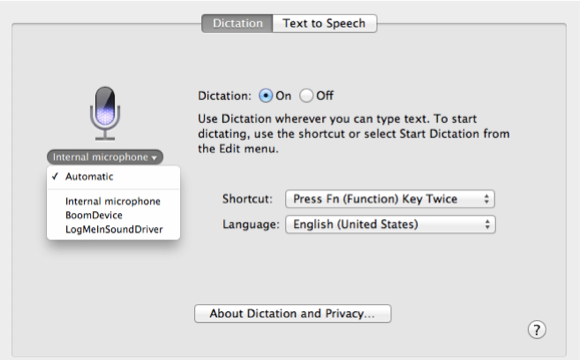
Teadete keskus
Teavituskeskus, mis on ka iOS 5 funktsioon, võimaldab teil eelvaadata oma e-kirju, kalendrit teateid, Twitteri teatisi ja palju muud, klõpsates lihtsalt nuppu oma paremas ülanurgas töölauale.
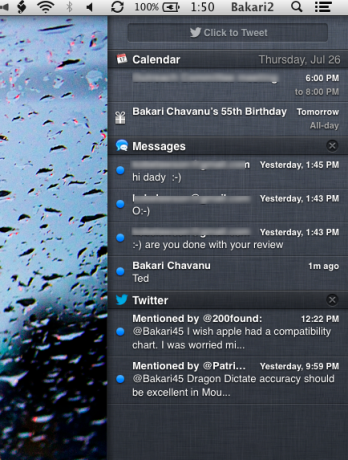
Teavituskeskus edastab ka urisevat laadi teatisi nende saabumisel. Võib-olla ei pruugi see häiriv olla, kuid see hoiab kasutajaid vaevaga rakenduste avamisel, et vaadata näiteks meilisõnumeid ja Twitteri värskendusi.
Muide, saate teatisi sisse ja välja lülitada, kerides üles märguandekeskuse ülaossa ja klõpsates nuppu. Märguandekeskuse ülaosas on ka koht, kus saate Twitteri värskendusi kirjutada ja postitada - see aitab jälle kokku hoida oma Twitteri kliendi avamisega seotud probleeme.
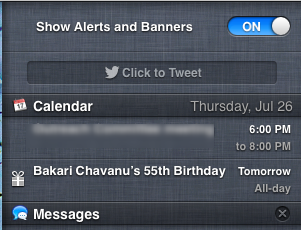
Posti VIPS
Ehkki e-posti kontrollimine on alati kardetud ülesanne, võib Maili uus VIP-ide funktsioon aidata teil olulisi e-kirju palju paremini hallata. Võite valida ja märkida mis tahes kontakti VIP-na ning selle kontakti e-kirjad pannakse spetsiaalsesse nutikasse postkasti. Kõigile teie VIP-dele pääseb juurde posti külgpaneelil.
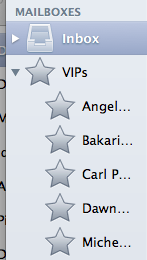
Võite ka avada E-posti eelistused> Üldine ja valida, kas teie VIP-ide meilisõnumid ilmuvad töölauale uute sõnumiteadetes - sest hei, need on tõesti nii erilised.
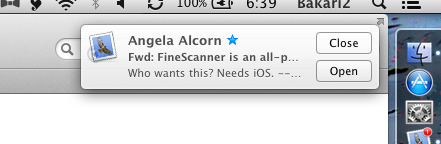
Kontakti VIP-na märkimiseks pange kursor saatja nime vasakul vasakul küljel meilisõnumis ja klõpsake tärnil, mis on vaevu nähtav. See on ühe klõpsuga protsess, mis säästab nutika postkasti seadistamisega seotud vaeva.
iCloudi dokumendid
Olgem ausad, mitte liiga paljud meist ei taha veeta aega oma arvutis dokumentide haldamiseks. Ehkki täidan seda ülesannet üsna hästi, on nüüd hõlpsam salvestada mõned dokumendid iCloudisse, mis tähendab, et neid dokumente saab hankida mis tahes toetatud Maci või iOS-i seadmest.
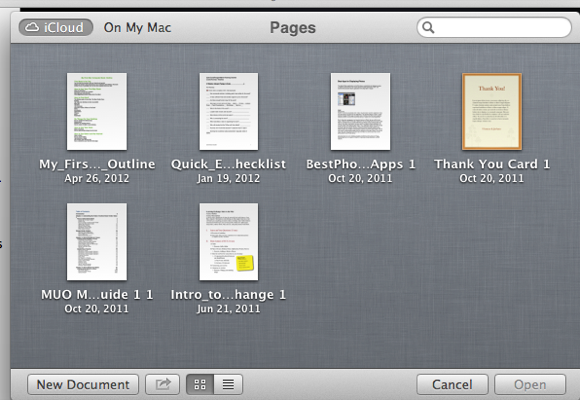
Nii et Mountain Lionis on teil nüüd võimalus salvestada oma dokumendid (loodud tekstidesEdit, Pages, Numbers ja Keynote) oma iCloudi kontole või Finderisse. Tippimise ajal salvestatakse teie tekst automaatselt ja kui lülitate sõna Lehekülgede kirjutamine sisse Kui teie Macil on vaja iPadi lehtedele kirjutada, tuleks teie dokumente automaatselt ajakohastada seadmed.
Kui avate oma värskendatud rakendused esmakordselt toetavates iCloudi seadmetes, lingivad need ja värskendatakse mis tahes dokumentidega, mis teil juba iCloudi kontol on. IPadi iPadi dokumendi Pages dokumentide värskendamine Mac'i lehekülje dokumendiks võib toimuda siis, kui mõlemad dokumendid on endiselt avatud; värskenduse ilmumine võib siiski võtta mitu sekundit.
Dokumendi avamisel saate valida, kas avada värskendatud versioon või teha enne värskendust algse versiooni koopia.
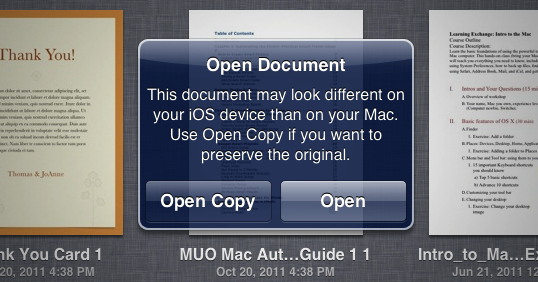
Dokumendi tööriistaribal pealkirjale klõpsates saate nüüd ka selle dokumendi ümber nimetada, teise kohta teisaldada, selle kopeerida või lukustada või eelmisi versioone sirvida ja avada.

Ja veel üks asi: Save As on Mountain Lioni tekstirakenduste juurde tagasi viidud. Te ei leia seda menüüst Fail> Menüü, kus see algselt oli; selle asemel peate selle esile kutsuma kiirklahviga, Command + Option + S.
Rohkem kui ühte seadet kasutavate Apple'i kasutajate jaoks on see täielik integreerimine iCloudiga veel üks aja kokkuhoid.
Märkused ja meeldetuletused
Viimane suurem tootlikkuse tööriist on minu jaoks igatahes iCloudi integreeritud märkmed ja meeldetuletused, mis asuvad nüüd OS X-is, aga ka iOS-seadmed. Nagu tekstidokumendid, värskendavad need rakendused teie sisestatud meeldetuletusi ja märkmeid kõigi seadmete vahel. See juhtub peaaegu reaalajas.
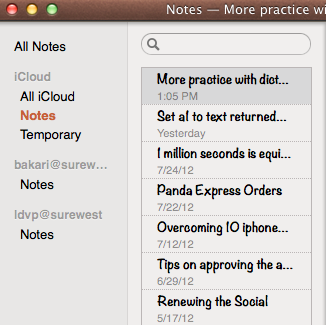
Pange tähele ka seda, et mõlemas rakenduses saate valida, kas kirjutada ja salvestada dokumente kohapeal oma seadmesse või iCloudi kontole. Ja ma ei olnud seda varem märganud, kuid võite ka oma märkmete jaoks kaustu luua (Macis Fail> Uus kaust ja kaustade kuvamiseks ja lisamiseks puudutage iOS-i rakenduse nuppu Kontod).
Mõlema rakenduse suurim puuduv omadus on see, et te ei pääse neile juurde oma Maci menüüribalt. Andmete lisamiseks või kuvamiseks peate rakendused esiplaanile viima.
Ülaltoodud on käputäis minu isiklikke produktiivsuse rakendusi ja funktsioone. Andke meile teada oma kõige kasulikumatest leidudest Mountain Lionist. Mida ma kahe silma vahele jäin?
Bakari on vabakutseline kirjanik ja fotograaf. Ta on pikaajaline Maci kasutaja, džässmuusika fänn ja pereisa.


